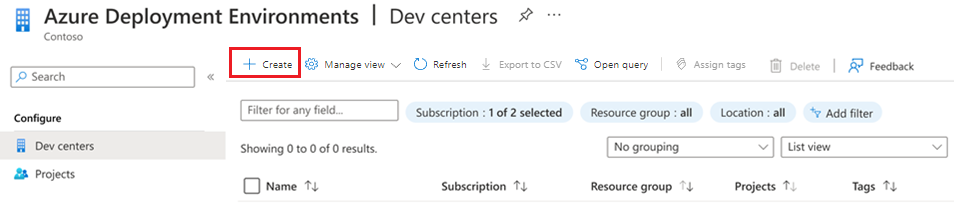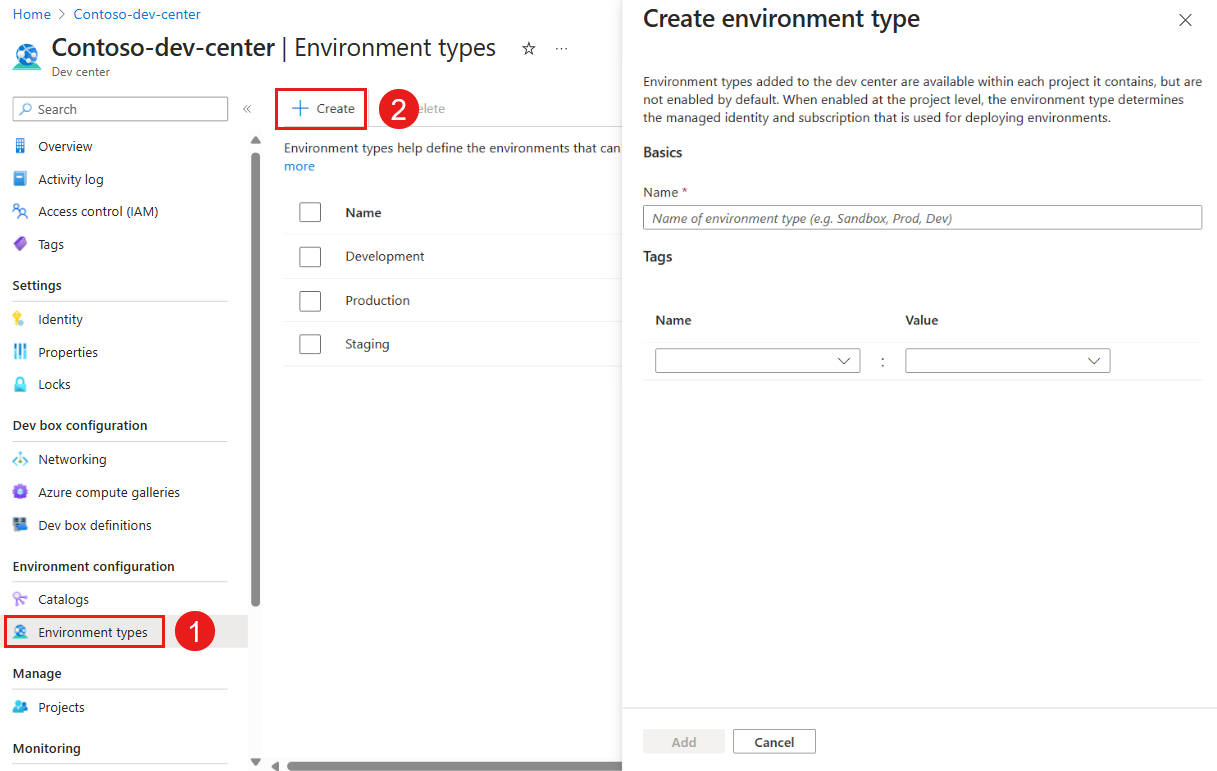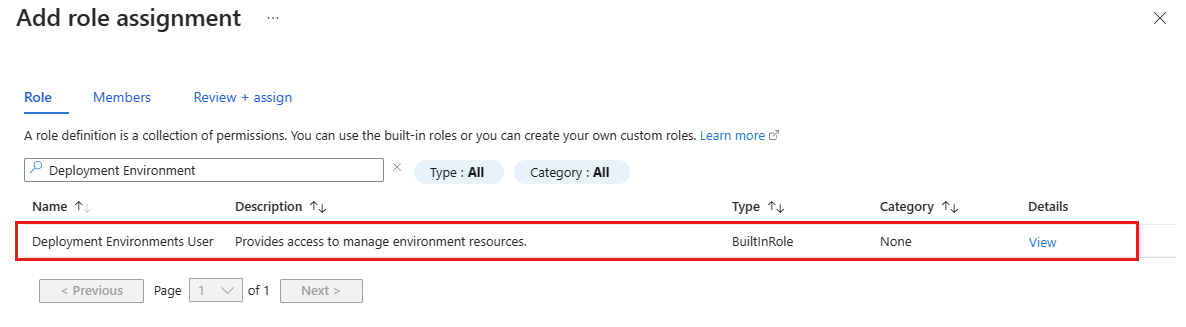Not
Åtkomst till denna sida kräver auktorisation. Du kan prova att logga in eller byta katalog.
Åtkomst till denna sida kräver auktorisation. Du kan prova att byta katalog.
I den här snabbstarten konfigurerar du alla resurser i Azure Deployment Environments för att aktivera självbetjäningsdistributionsmiljöer för utvecklingsteam. Lär dig hur du skapar och konfigurerar ett utvecklingscenter, lägger till en katalog i utvecklingscentret och definierar en miljötyp. Associera sedan ett projekt med utvecklingscentret, lägg till en miljötyp och ge utvecklare åtkomst till projektet.
Ett utvecklingscenter är resursen på den översta nivån för distributionsmiljöer som innehåller samlingen med utvecklingsprojekt. I utvecklingscentret anger du den gemensamma konfigurationen för dina projekt, till exempel kataloger med programmallar och de typer av miljöer som utvecklingsteam kan distribuera sin kod till.
Ett plattformsutvecklingsteam konfigurerar vanligtvis utvecklingscentret, kopplar externa kataloger till utvecklingscentret, skapar projekt och ger åtkomst till utvecklingsteam. Utvecklingsteam skapar sedan miljöer med hjälp av miljödefinitioner, ansluter till enskilda resurser och distribuerar program.
När du har slutfört den här snabbstarten kan utvecklare använda utvecklarportalen, Azure CLI eller Azure Developer CLI för att skapa miljöer i projektet för att distribuera sina program.
Mer information om komponenterna i distributionsmiljöer finns i Viktiga begrepp för distributionsmiljöer.
Du måste utföra stegen i den här snabbstarten innan du kan skapa en distributionsmiljö. Alternativt till att skapa dessa resurser manuellt kan du distribuera utvecklingscentret och projektet med hjälp av en ARM-mall.
Prerequisites
- Ett Azure-konto med en aktiv prenumeration. Skapa ett konto utan kostnad.
- En rollbaserad åtkomstkontrollroll i Azure som har behörighet att skapa och hantera resurser i prenumerationen, till exempel Deltagare eller Ägare.
Skapa ett utvecklingscenter
Först skapar du ett utvecklingscenter och kopplar en katalog till det. Katalogen innehåller de programmallar, som kallas miljödefinitioner, som utvecklingsteam kan använda för att skapa miljöer. I den här snabbstarten bifogar du Microsofts snabbstartskatalog, som innehåller exempel på miljödefinitioner som hjälper dig att komma igång.
Så här skapar och konfigurerar du ett utvecklingscenter i distributionsmiljöer med hjälp av Azure-portalen:
Logga in på Azure-portalen.
Sök efter Azure Deployment Environments och välj sedan tjänsten i resultatet.
I den vänstra rutan väljer du Konfigurera och sedan Dev center.
I fönstret Dev centers väljer du Skapa.
I Skapa ett utvecklingscenter går du till fliken Grundläggande och väljer eller anger följande information:
Name Value Subscription Välj den prenumeration där du vill skapa utvecklingscentret. resursgrupp Använd antingen en befintlig resursgrupp eller välj Skapa ny och ange ett namn för resursgruppen. Name Ange ett namn för utvecklingscentret. Location Välj den plats eller region där du vill skapa utvecklingscentret. Skapa en standarddefinition för dev box Markera kryssrutan. Bifoga snabbstartskatalogen för miljödefinition Markera kryssrutan. Välj Granska + skapa.
På fliken Granska väntar du på distributionsverifiering och väljer sedan Skapa.
Du kan visa förloppet för distributionen i dina Azure-portalmeddelanden.
När utvecklingscentret har skapats väljer du Gå till resurs. Bekräfta att du ser översiktsfönstret för utvecklingscentret.
Konfigurera en hanterad identitet för utvecklingscentret
För att tillåta skapandet av miljöer kräver utvecklingscentret behörigheter för prenumerationen. Du kan koppla en identitet till utvecklingscentret och sedan tilldela den identiteten nödvändiga behörigheter. Du kan koppla antingen en systemtilldelad hanterad identitet eller en användartilldelad hanterad identitet. Information om de två typerna av identiteter finns i Lägga till en hanterad identitet.
I den här snabbstarten konfigurerar du en systemtilldelad hanterad identitet för utvecklingscentret. Sedan tilldelar du roller till den hanterade identiteten så att utvecklingscentret kan skapa miljötyper i din prenumeration.
Koppla en systemtilldelad hanterad identitet
Så här kopplar du en systemtilldelad hanterad identitet till utvecklingscentret:
I utvecklingscentret går du till den vänstra menyn under Inställningar och väljer Identitet.
Under Systemtilldelat anger du Status till På och väljer sedan Spara.
I dialogrutan Aktivera systemtilldelad hanterad identitet väljer du Ja. Det kan ta några minuter innan resten av fälten visas.
Tilldela roller för den hanterade identiteten dev center
Den hanterade identitet som representerar ditt utvecklingscenter kräver åtkomst till prenumerationen där du konfigurerar projektmiljötyperna och till katalogen.
I utvecklingscentret går du till den vänstra menyn under Inställningar och väljer Identitet.
Under Systemtilldelade>behörigheter väljer du Azure-rolltilldelningar.
Om du vill ge deltagare åtkomst till prenumerationen väljer du Lägg till rolltilldelning (förhandsversion), anger eller väljer följande information och väljer sedan Spara:
Name Value Scope Subscription Subscription Välj den prenumeration där den hanterade identiteten ska användas Role Contributor Om du vill ge administratören för användaråtkomst åtkomst till prenumerationen väljer du Lägg till rolltilldelning (förhandsversion), anger eller väljer följande information och väljer sedan Spara:
Name Value Scope Subscription Subscription Välj den prenumeration där den hanterade identiteten ska användas Role Administratör för användaråtkomst
Skapa en miljötyp
En miljötyp kan hjälpa dig att definiera de olika typer av miljöer som utvecklingsteamen kan distribuera. Du kan använda olika inställningar för varje miljötyp.
I Azure Portal går du till Azure-distributionsmiljöer.
I Dev Centers väljer du ditt utvecklingscenter.
I den vänstra menyn går du till Miljökonfiguration, väljer Miljötyper och sedan Skapa.
I fönstret Skapa miljötyp anger du följande information och väljer sedan Lägg till:
Name Value Name Ange ett namn för miljötypen. Tags Du kan också ange ett taggnamn och ett taggvärde.
En miljötyp som du lägger till i utvecklingscentret är tillgänglig i varje projekt i utvecklingscentret, men miljötyper är inte aktiverade som standard. När du aktiverar en miljötyp på projektnivå avgör miljötypen den hanterade identiteten och prenumerationen som används för att distribuera miljöer.
Skapa ett projekt
I Distributionsmiljöer representerar ett projekt ett team eller en affärsfunktion inom organisationen. Du kan till exempel skapa ett projekt för implementeringen av ett e-handelsprogram som har utvecklings-, mellanlagrings- och produktionsmiljöer. För ett annat projekt kan du definiera en annan konfiguration.
När du associerar ett projekt med ett utvecklingscenter tillämpas alla inställningar för utvecklingscentret automatiskt på projektet. Varje projekt kan bara associeras med ett utvecklingscenter.
Så här skapar du ett distributionsmiljöprojekt i utvecklingscentret:
I den vänstra menyn går du till Konfigurera och väljer Projekt.
I fönstret Projekt väljer du Skapa.
I Skapa ett projekt går du till fliken Grundläggande och anger eller väljer följande information:
Name Value Subscription Välj den prenumeration där du vill skapa projektet. resursgrupp Använd antingen en befintlig resursgrupp eller välj Skapa ny och ange ett namn för resursgruppen. Utvecklingscenter Välj ett utvecklingscenter som ska associeras med projektet. Alla inställningar för utvecklingscentret gäller för projektet. Name Ange ett namn för projektet. Beskrivning (valfritt) Ange eventuell projektrelaterad information. På fliken Granska + skapa väntar du på distributionsverifiering och väljer sedan Skapa.
Bekräfta att projektet har skapats genom att kontrollera dina Azure Portal meddelanden. Välj sedan Gå till resurs. Bekräfta att du ser projektöversiktsfönstret.
Skapa en projektmiljötyp
I Distributionsmiljöer är projektmiljötyper en delmängd av de miljötyper som du konfigurerar för utvecklingscentret. De hjälper dig att förkonfigurera de typer av miljöer som specifika utvecklingsteam kan skapa.
Om du vill konfigurera ett projekt lägger du till en projektmiljötyp:
I Azure Portal går du till projektet.
I den vänstra menyn går du till Miljökonfiguration och väljer Miljötyper. Välj Lägg till överst i fönstret.
I Lägg till miljötyp i <projektnamn> anger eller väljer du följande information:
Name Value Type Välj en miljötyp på utvecklingscenternivå som ska aktiveras för det specifika projektet. Distributionsprenumeration Välj den prenumeration där miljön skapas. Distributionsidentitet Välj antingen en systemtilldelad identitet eller en användartilldelad hanterad identitet för att utföra distributioner åt användaren. Behörigheter för miljöresurser>Miljöskaparroll(er) Välj de roller som ska ge åtkomst till skaparen av miljöresurserna. Behörigheter för miljöresurser>Ytterligare åtkomst Välj de användare eller Microsoft Entra-grupper som ska tilldelas till specifika roller för miljöresurserna. Tags Ange ett taggnamn och ett taggvärde. De här taggarna tillämpas på alla resurser som skapas som en del av miljön. Välj Lägg till.
Note
Minst en identitet (systemtilldelad eller användartilldelad) måste vara aktiverad för distributionsidentitet. Identiteten används för att utföra miljödistributionen åt utvecklaren. Dessutom bör identiteten som är kopplad till utvecklingscentret tilldelas rollerna Deltagare och Administratör för användaråtkomst för åtkomst till distributionsprenumerationen för varje miljötyp.
Ge åtkomst till utvecklingsteamet
Innan utvecklare kan skapa miljöer baserat på miljötyperna i ett projekt måste du ge dem åtkomst via en rolltilldelning på projektnivå. Med användarrollen Distributionsmiljöer kan användarna skapa, hantera och ta bort sina egna miljöer. Du måste ha tillräcklig behörighet för ett projekt innan du kan lägga till användare i det.
I Azure Portal går du till projektet.
Välj Åtkomstkontroll (IAM) i den vänstra menyn.
Välj Lägg till>Lägg till rolltilldelning.
Tilldela följande roll. Läs mer om att tilldela roller i Tilldela Azure-roller via Azure Portal.
Note
Endast användare som har användarrollen Distributionsmiljöer, rollen DevCenter-projektadministratör eller en inbyggd roll som har lämpliga behörigheter kan skapa en miljö. Användare som har rollen Läsare för distributionsmiljöer kan visa sina egna miljöer och de miljöer som skapats av andra.
Nästa steg
I den här snabbstarten skapade du ett utvecklingscenter och konfigurerade det med en identitet, en katalog och en miljötyp. Sedan skapade du ett projekt och gav projektåtkomst till utvecklingsteamet. Om du vill veta mer om hur dina medlemmar i utvecklingsteamet kan skapa miljöer går du till nästa snabbstart.